A RAR-fájlok megnyitásának ismerete hasznos készség lehet, ha rendszeresen tölt le különböző meghajtókat, fájlokat és alkalmazásokat harmadik felek webhelyeiről. A zip fájlokkal ellentétben, a RAR-fájlokat a Windows natívan nem támogatja, ezért szüksége lesz egy speciálisan a kezelésükhöz tervezett alkalmazásra.
Tartalom
- 7-zip (Windows)
- The Unarchiver (MacOS)
Kedvenc programjaink a RAR fájlok megnyitásához a 7-Zip Windows rendszeren és a The Unarchiver MacOS rendszeren. A következőképpen használhatja őket RAR fájlok megnyitásához.
Ajánlott videók
7-zip (Windows)
1. lépés: Letöltés 7-Zip a hivatalos webhelyről. Ha a Windows 10 legújabb verzióját használja, valószínűleg a 64 bites verziót szeretné használni, de célszerű ellenőrizni, hogy a Windows melyik verzióját használja először.
A telepítőben válassza ki a segédprogram kívánt célmappáját, és kattintson a gombra Telepítés gombot az ablak jobb alsó sarkában. Kattints a Befejez gombot, ha kész, és indítsa el a programot.
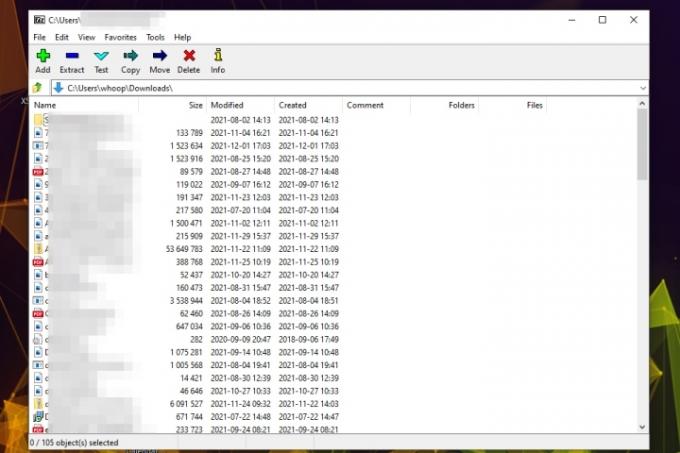
2. lépés: Keresse meg a megnyitni kívánt RAR fájlt a Windows Fájlkezelőben, majd kattintson rá jobb gombbal, és válassza ki
Nyitott > 7-Zip.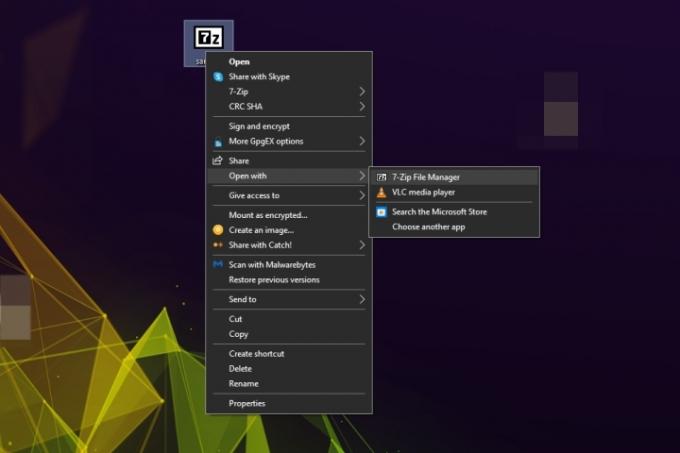
Összefüggő
- Nyomtatás Chromebookról – az egyszerű módszer
- Mennyi RAM kell?
- Hogyan ajándékozd meg a játékokat a Steamen
3. lépés: Amikor a RAR fájl most meg van nyitva, számos lehetősége van arra, hogy mit tehet vele. A RAR-archívumban lévő egyes fájlokhoz duplán kattintva érheti el, vagy ugyanúgy navigálhat a mappák között, hogy mélyebbre áshasson a RAR-fájlban.
Ha a jövőben könnyebben szeretné elérni a RAR archívumban lévő fájlokat, kattintson a Kivonat gombot, és válasszon egy mentési helyet. A RAR fájl ezután kicsomagolásra kerül, így az összes összetevő fájlja és mappája elérhetővé válik a Windows Fájlkezelőn keresztül.
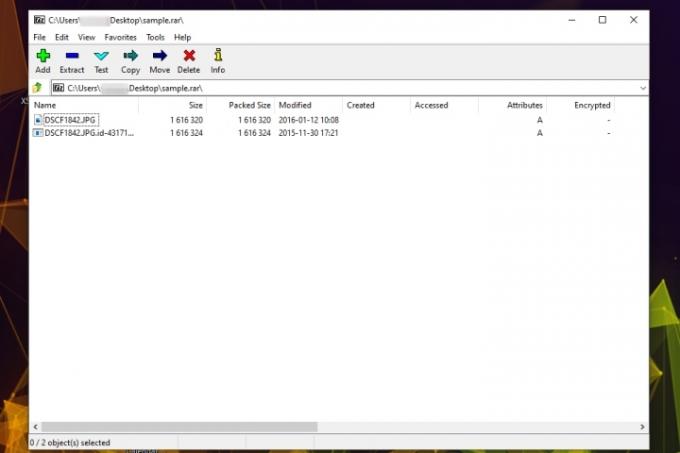
The Unarchiver (MacOS)
Fájlok tömörítése MacOS rendszeren az operációs rendszer alapvető funkciója, de ezeket is ki kell tudni csomagolni. Az Apple-nek van egy natív eszköze a fájlok kitömörítésére, ha csak rájuk kattint, de ez egy egyszerűsített lehetőség, amely nem teszi lehetővé a folyamat irányítását. Azok számára, akik egy teljes eszközt keresnek, egy másik lehetőséget javasolunk.
A régi, de jópofa Unarchiver könnyedén felülmúlja a MacOS-hez mellékelt beépített archív kicsomagolót – más néven a találóan elnevezett Archive Utilityt. A program több fájlformátumot támogat, beleértve a RAR fájlokat is, és a 7-Zip-hez jobban hasonlító további funkciókat kínál, mint a weben elérhető egyéb ajánlatok. Bár az Unarchiver nem tud RAR-fájlokat létrehozni, mégis lehetővé teszi a RAR-fájlok néhány lépéssel történő megnyitását.
1. lépés: Letöltés Archiválás eltávolítása a hivatalos oldalról, vagy látogasson el az App Store-ba töltse le az alkalmazást. Ezután csomagolja ki a fájlt, és indítsa el a programot.
2. lépés: A megnyitás után győződjön meg arról, hogy a RAR Archívum melletti négyzet be van jelölve – valamint minden más archívumtípus, amelyet meg szeretne nyitni az Unarchiverrel –, majd kattintson a Kitermelés az alkalmazás ablakának tetején található lapon. Ezután válassza ki az eredményül kapott fájl mentési helyét az ablak tetején található legördülő menüből, a Ctrl billentyűt lenyomva tartva kattintson a megnyitni kívánt RAR fájlra, és válassza ki a Archiválás megszüntetése melletti legördülő menüből Nyitott választási lehetőség.
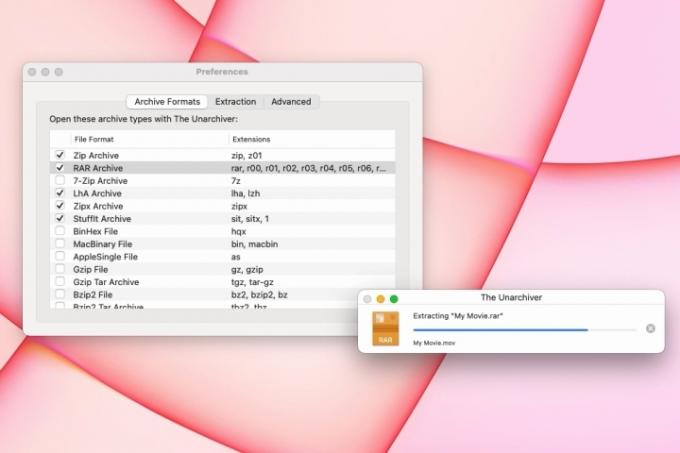
3. lépés: A segédprogram ezután automatikusan létrehoz és elment egy fájlt, amely megegyezik a RAR-fájllal a korábban megadott helyen. Ezután egyszerűen kattintson duplán a RAR fájlra, hogy elindítsa a megfelelő programban.
Szerkesztői ajánlások
- Hogyan töltsünk le legálisan egy Windows 10 ISO fájlt, és telepítsünk belőle Windows 10-et
- PDF-fájlok kombinálása Windowson, macOS-en vagy a weben
- Hogyan menthetünk el egy weboldalt PDF formátumban
- Hogyan készítsünk képernyőképet Windows PC-n vagy laptopon
- Hogyan konvertálhatja VHS-szalagjait DVD-re, Blu-ray-re vagy digitálisra
Frissítse életmódjátA Digital Trends segítségével az olvasók nyomon követhetik a technológia rohanó világát a legfrissebb hírekkel, szórakoztató termékismertetőkkel, éleslátó szerkesztőségekkel és egyedülálló betekintésekkel.




